'DNS সার্ভার জোনের জন্য প্রামাণিক নয়' ৷ উইন্ডোজ ব্যবহারকারীরা টার্মিনালের মাধ্যমে নির্দিষ্ট সিএমডি বা ফাইটন কমান্ড ব্যবহার করার চেষ্টা করার সময় সাধারণত ত্রুটির সম্মুখীন হয়। সাধারণত, এই সমস্যাটি কার্যকরভাবে প্রভাবিত ব্যবহারকারীদের এমন কোনো কমান্ড চালানো থেকে বাধা দেয় যা বিল্ট-ইন ইউটিলিটি কল করছে না।
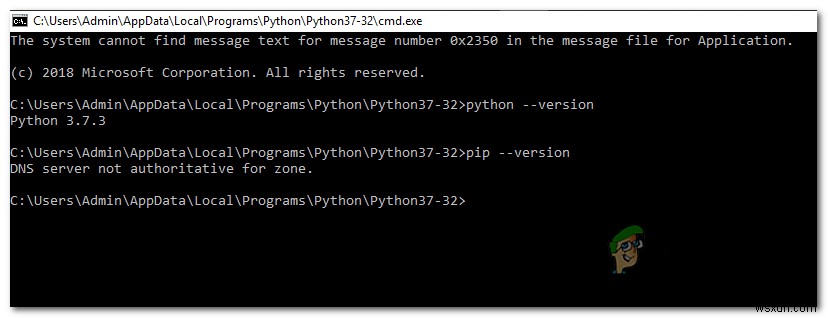
'DNS সার্ভারটি জোনের জন্য প্রামাণিক নয়' ত্রুটির কারণ এবং কীভাবে এটি ঠিক করবেন?
- সিস্টেম ফাইল দুর্নীতি - এটি দেখা যাচ্ছে, এই বিশেষ সমস্যাটি একটি দূষিত সিস্টেম ফাইল বা একটি রেজিস্ট্রি অসঙ্গতির কারণে ঘটতে পারে। যদি এই দৃশ্যটি প্রযোজ্য হয়, আপনি সিস্টেম ফাইল দুর্নীতি (SFC এবং DISM) সমাধান করতে সক্ষম এমন কয়েকটি বিল্ট-ইন ইউটিলিটি ব্যবহার করে সমস্যাটি সমাধান করতে পারেন। আরও গুরুতর পরিস্থিতিতে, আপনাকে একটি মেরামত ইনস্টল বা একটি পরিষ্কার ইনস্টল পদ্ধতি সহ প্রতিটি OS উপাদান রিফ্রেশ করতে হতে পারে৷
- ডিস্ক ড্রাইভ ত্রুটি৷ – একটি ডিস্ক ত্রুটিও এই বিশেষ ত্রুটি বার্তার জন্য দায়ী হতে পারে। যদি এই দৃশ্যটি প্রযোজ্য হয়, আপনি সম্ভবত সিস্টেম মেটাডেটার অখণ্ডতা স্ক্যান করতে এবং স্বাস্থ্যকর সমতুল্য দিয়ে খারাপ সেক্টর প্রতিস্থাপন করার জন্য একটি CHKDSK স্ক্যান চালিয়ে সমস্যাটি সমাধান করতে পারেন৷
1. SFC এবং DISM স্ক্যান চলছে
দেখা যাচ্ছে, বেশিরভাগ ক্ষেত্রেই 'DNS সার্ভার জোনের জন্য অথরিটেটিভ নয়' ত্রুটিটি আসলে একটি দূষিত সিস্টেম ফাইল বা একটি রেজিস্ট্রি অসঙ্গতির কারণে ঘটছে৷
এই সমস্যার সম্মুখীন হওয়া অনেক প্রভাবিত ব্যবহারকারীরা রিপোর্ট করেছেন যে তারা কয়েকটি বিল্ট-ইন ইউটিলিটি ব্যবহার করার পরে সমস্যাটি সম্পূর্ণভাবে সমাধান করা হয়েছে যা সিস্টেম ফাইল দুর্নীতির সমাধান করতে সক্ষম - SFC (সিস্টেম ফাইল চেকার) এবং DISM (ডিপ্লয়মেন্ট ইমেজ সার্ভিসিং অ্যান্ড ম্যানেজমেন্ট)।
মনে রাখবেন যে সিস্টেম ফাইল দুর্নীতি ঠিক করার ক্ষেত্রে SFC এবং DISM-এর ভিন্ন পন্থা রয়েছে। সেজন্য দুটি একসাথে ব্যবহার করা আদর্শ।
SFC যৌক্তিক ত্রুটিগুলি ঠিক করতে আরও ভাল এবং এটি স্বাস্থ্যকর ফাইলগুলির সাথে দূষিত ফাইলগুলি প্রতিস্থাপন করতে স্থানীয়ভাবে সঞ্চিত ক্যাশের উপর নির্ভর করে। DISM দূষিত ফাইলগুলিকে ইন্টারনেটে ডাউনলোড করে প্রতিস্থাপন করতে WU (Windows Update) উপাদানের উপর নির্ভর করে।
আপনি আপনার সাফল্যের সম্ভাবনাকে সর্বোচ্চ করতে পারেন তা নিশ্চিত করতে, আমরা উভয়ই দ্রুত ধারাবাহিকভাবে চালানোর জন্য উত্সাহিত করি। এখানে কিভাবে:
- Windows কী + R টিপুন একটি রান ডায়ালগ বক্স খুলতে। এরপরে, 'cmd' টাইপ করুন টেক্সট বক্সের ভিতরে এবং Ctrl + Shift + Enter টিপুন একটি উন্নত সিএমডি প্রম্পট খুলতে। যখন আপনাকে UAC (ব্যবহারকারীর অ্যাকাউন্ট নিয়ন্ত্রণ) দ্বারা অনুরোধ করা হয় , হ্যাঁ ক্লিক করুন প্রশাসনিক সুবিধা প্রদান করতে।

- আপনি একবার এলিভেটেড কমান্ড প্রম্পটের ভিতরে গেলে, নিম্নলিখিত কমান্ডটি টাইপ করুন এবং একটি SFC স্ক্যান খুলতে এন্টার টিপুন:
sfc /scannow
দ্রষ্টব্য :এই প্রক্রিয়াটি শুরু করার আগে, প্রক্রিয়াটি সম্পূর্ণ করার জন্য আপনার কাছে পর্যাপ্ত সময় আছে কিনা তা নিশ্চিত করুন। মনে রাখবেন যে প্রক্রিয়াটি শেষ হওয়ার আগে SFC স্ক্যানে বাধা দিলে অতিরিক্ত লজিক্যাল ত্রুটি হতে পারে। এবং এমনকি যদি চূড়ান্ত প্রতিবেদনে এমন কিছু বলা না থাকে যা ঠিক করা হয়েছিল, চিন্তা করবেন না। SFC বাস্তুচ্যুত হওয়া ডেটা রিপোর্ট করতে ব্যর্থ হওয়ার জন্য কুখ্যাতভাবে পরিচিত৷
- প্রথম স্ক্যান শেষ হয়ে গেলে, আপনার কম্পিউটার পুনরায় চালু করুন এবং পরবর্তী সিস্টেম স্টার্টআপে সমস্যাটির সমাধান হয়েছে কিনা তা দেখুন। পরবর্তী বুটিং সিকোয়েন্সের পর, আবার 1 ধাপ অনুসরণ করুন অন্য একটি উন্নত কমান্ড প্রম্পট খুলতে।
- আপনি একই CMD প্রম্পটে ফিরে আসার পরে, নিম্নলিখিত কমান্ডটি আবার টাইপ করুন এবং একটি DISM স্ক্যান শুরু করতে এন্টার টিপুন:
DISM /Online /Cleanup-Image /RestoreHealth
দ্রষ্টব্য: খারাপ ডেটা সনাক্তকরণ এবং প্রতিস্থাপনের ক্ষেত্রে DISM উইন্ডোজ আপডেটের উপর অনেক বেশি নির্ভরশীল। এই কারণে, এই ধরনের স্ক্যান শুরু করার আগে আপনাকে নিশ্চিত করতে হবে যে আপনার ইন্টারনেট সংযোগ স্থিতিশীল আছে৷
- অপারেশন সম্পূর্ণ হয়ে গেলে, আপনার কম্পিউটার রিস্টার্ট করুন এবং পরবর্তী সিস্টেম স্টার্টআপে সমস্যাটির প্রতিলিপি করার চেষ্টা করে সমস্যার সমাধান হয়েছে কিনা তা দেখুন।
একই ক্ষেত্রে 'DNS সার্ভার জোনের জন্য অনুমোদিত নয়' ত্রুটি এখনও ঘটছে, নীচের সম্ভাব্য সমাধানে নিচে যান।
2. চলমান CHKDSK স্ক্যান
আরেকটি সম্ভাব্য কারণ যা এই সমস্যার কারণ হতে পারে তা হল একটি ডিস্ক ত্রুটি যা নির্দিষ্ট টার্মিনাল ফাংশন ব্যবহার করার জন্য আপনার OS ক্ষমতাকে প্রভাবিত করতে পারে। যদি এই দৃশ্যটি প্রযোজ্য হয়, আপনি একটি CHKDSK স্ক্যান চালিয়ে সমস্যাটি সমাধান করতে পারেন৷
এই পদ্ধতিটি ফাইল সিস্টেমের অখণ্ডতা এবং সিস্টেম মেটাডেটা স্ক্যান করবে যা এই সমস্যাটিকে ট্রিগার করতে পারে এমন কোনো ধরনের লজিক্যাল ফাইল সিস্টেম ত্রুটির সন্ধান করবে। ঘটনাটি যে এটি খুঁজে পায়, সেগুলিকে CHKDSK ইউটিলিটি খারাপগুলি প্রতিস্থাপন করতে স্বাস্থ্যকর সেক্টর ব্যবহার করবে৷
একটি দূষিত ভলিউমের মাস্টার ফাইল টেবিল, খারাপ নিরাপত্তা বর্ণনাকারী বা একটি ভুল টাইম স্ট্যাম্প সবই 'DNS সার্ভার জোনের জন্য অথরিটিটিভ নয়' প্রকাশে অবদান রাখতে পারে ত্রুটি৷
৷সমস্যাটি সমাধান করার জন্য প্রভাবিত কম্পিউটারে CHKDSK স্ক্যান চালানোর জন্য এখানে একটি দ্রুত নির্দেশিকা রয়েছে:
- Windows কী + R টিপুন একটি রান খুলতে সংলাপ বাক্স. এরপরে, 'cmd' টাইপ করুন টেক্সট বক্সের ভিতরে, তারপর Ctrl + Shift + Enter টিপুন একটি এলিভেটেড কমান্ড প্রম্পট খুলতে . যখন আপনাকে UAC (ব্যবহারকারীর অ্যাকাউন্ট নিয়ন্ত্রণ) দ্বারা অনুরোধ করা হয় , হ্যাঁ ক্লিক করুন প্রশাসনিক সুবিধা প্রদান করতে।

- আপনি একবার সিএমডি টার্মিনালের ভিতরে গেলে, নিম্নলিখিত কমান্ডটি টাইপ করুন এবং এন্টার টিপুন একটি CHKDSK শুরু করতে স্ক্যান:
chkdsk /f
- অপারেশন সম্পূর্ণ না হওয়া পর্যন্ত অপেক্ষা করুন, তারপর আপনার কম্পিউটার রিস্টার্ট করুন এবং পরবর্তী স্টার্টআপ সিকোয়েন্সে সমস্যাটির সমাধান হয়েছে কিনা তা দেখুন।
- পরবর্তী স্টার্টআপে, 'DNS সার্ভার জোনের জন্য অথরিটিটিভ নয়' ট্রিগার করে এমন ক্রিয়া পুনরাবৃত্তি করুন ত্রুটি এবং দেখুন সমস্যাটি সমাধান হয়েছে কিনা৷
আপনি যদি এখনও একই ত্রুটি বার্তার সম্মুখীন হন, তাহলে নীচের সম্ভাব্য সমাধানে নিচে যান৷
3. একটি মেরামত ইনস্টল / পরিষ্কার ইনস্টল সম্পাদন করা
যদি উপরের পদ্ধতিগুলির মধ্যে কোনওটিই আপনাকে সমস্যাটি সমাধান করার অনুমতি না দেয়, তবে সম্ভবত আপনি সিস্টেম দুর্নীতির কিছু সময়ের সাথে মোকাবিলা করছেন যা প্রচলিতভাবে ঠিক করা যায় না। এই ক্ষেত্রে, সমস্যাটি সমাধান করার জন্য আপনার একমাত্র আশা হল প্রতিটি উইন্ডোজ কম্পোনেন্ট রিসেট করা।
এটি কয়েকটি ভিন্ন পদ্ধতির মাধ্যমে অর্জন করা যেতে পারে:
- ক্লিন ইন্সটল - এটি একটি সহজ পদ্ধতি যেহেতু আপনি এটিকে সরাসরি উইন্ডোজ মেনু থেকে শুরু করতে পারেন কোনো ইনস্টলেশন মিডিয়া ছাড়াই। কিন্তু প্রধান নেতিবাচক দিক হল আপনি যদি আপনার ডেটা আগে থেকে ব্যাকআপ না করেন, আপনি ব্যক্তিগত মিডিয়া, নথি, অ্যাপ্লিকেশন এবং গেম সহ আপনার সমস্ত ডেটা হারাবেন৷
- মেরামত ইনস্টল (স্থানে মেরামত) - এই পথে যাওয়া আরও ক্লান্তিকর এবং আপনাকে একটি ইনস্টলেশন মিডিয়া ব্যবহার করতে হবে। কিন্তু প্রধান সুবিধা হল আপনি গেম, অ্যাপ্লিকেশন এবং ব্যক্তিগত মিডিয়া সহ প্রতিটি ব্যক্তিগত ডেটা রাখতে সক্ষম হবেন৷ ৷
দ্রষ্টব্য: আপনার উইন্ডোজ 10 এর জন্য কীভাবে একটি USB ইনস্টলেশন মিডিয়া তৈরি করবেন তা এখানে দেওয়া হল, যদি আপনার কাছে একটি প্রস্তুত না থাকে৷


